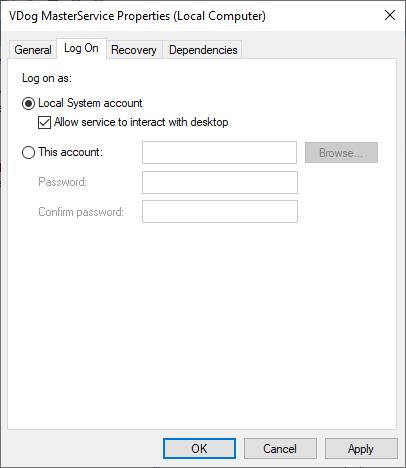为PLC 5控制器创建作业
- 启动 AdminClient, 然后打开 Jobs 模块。
- 在 项目树中, 选择 RSLogix5 组件。
- 在菜单选项卡内,单击创建或将组件拖放至作业部分。
- 转到 作业配置部分。
- 在作业配置部分检查,是否显示上传类型 RSLogix 5。
- 转到 作业配置部分
- 确保以下各部分所需的设置已经到位:常规、通知、上传和比较、作业运行后自动创建版本。只有在实施了必要的设置后,才会显示通知和作业运行后自动创建版本部分。
- 配置部分 RSLogix 5设置
- RSLogix 5项目 的RSP文件应该已经被自动选择。文件位置在项目下。如果不是这种情况,从下拉列表中选择该文件。
- 在 通信路径 中,输入网关数据。取决于所使用的软件(RSLinx、Classic 或 FactoryTalk Link),有不同的方法来获取该数据:
- 打开 FactoryTalk Linx浏览器 工具,右击项目。这将接着打开项目的配置。
- 在这里,复制路径的路径 (设备路径)。例如,这可以是 RSLinx Enterprise!Ethernet\10.0.220.145。路径的RSLinx Enterprise!部分是可选的。
- 在通信路径字段输入路径。此路径在作业配置中。
- 为了选择PLC的路径,点击通信路径 中的浏览。
- 通信路径 将打开。然后选择你希望被作业保存的PLC。
-
手动输入PLC的路径。在RSLinx Classic中可以找到该路径。路径格式如下: xxx!yyy。
- xxx是运行RSLinx Classic的计算机的名称。
- yyy是RSLinx Classic中PLC的配置名称。
- 不要忘记路径的两部分之间的分隔符 !。
- 打开RSLogix 5。
- 双击项目树中的 控制器属性。
- 打开 控制器通信。
- 复制文本 Comms路径。
- 在 通信路径:部分输入文字。这位于 AdminClient的工作配置中。
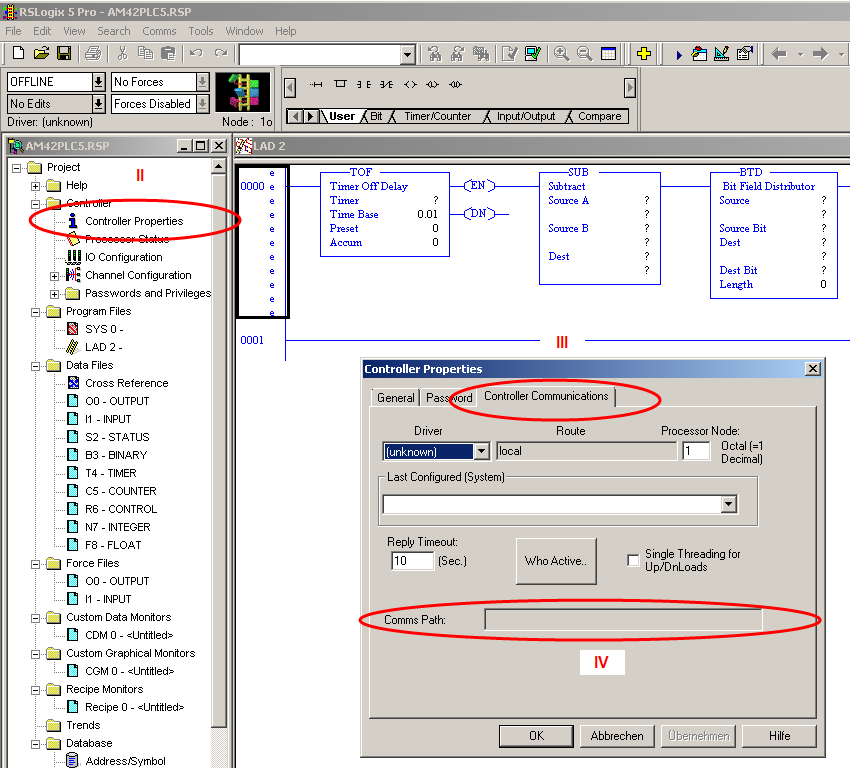
图片:RSLogix 5 Pro编辑器,对话框控制器属性 - 如果项目有密码保护,在 控制器密码 部分输入必要的密码。
 为了能够处理受密码保护的项目,编辑器需要用英语打开。
为了能够处理受密码保护的项目,编辑器需要用英语打开。 - 通过单击强制值激活时发出警告,您可以决定是否要在您项目中的强制值被激活时显示一个警告。
- 点击 保存, 并通过点击 执行所选工作一次来测试该作业。这位于菜单列表中。
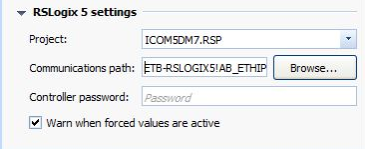
图片:作业配置,RSLogix 5设置部分
如果你通过 FactoryTalk Linx 更新 RSLogix企业版, 你将需要手动输入通信路径:
请按以下步骤进行:
如果您正在使用RSLinx Classic,并且在与您的 octoplant 服务器相同的机器上使用它、
请按以下步骤进行:
如果您使用的是RSLinx Classic,并且没有在与您的 octoplant 服务器相同的机器上使用,请按以下步骤操作:
或
 显示警告可能很有用。例如,当在您的设施中使用手动控制,而且有可能对强制值进行监督的时候,可能就很有用。
显示警告可能很有用。例如,当在您的设施中使用手动控制,而且有可能对强制值进行监督的时候,可能就很有用。
 工作结果(备份)可用于详细比较、灾难恢复和进一步处理。
工作结果(备份)可用于详细比较、灾难恢复和进一步处理。
 您可以在 AdminClient 的对话框 作业全局设置 中对该上传类型的任务进行进一步设置
您可以在 AdminClient 的对话框 作业全局设置 中对该上传类型的任务进行进一步设置
|
为什么当我上传一个受密码保护的RSLogix 5项目时,上传会冻结?
octoplant 在上传项目时远程控制编辑器,在需要时输入密码。可能有必要在系统账户下运行 octoplant ,并激活 允许服务和桌面之间的数据交换(用户互动性) 选项。 请按以下步骤进行:
|
| 相关主题: |
|---|
| AdminClient -> INI 文件 |
| AdminClient -> 作业配置 |